Tomcat 服务器是一个免费的开放源代码的Web 应用服务器,在本篇博客中我将介绍三种部署方式,希望能给路过的你带来帮助。
NO.1:直接将项目放到webapps目录
演示:
第一步:Notepad++编写一个项目“Hello.html”
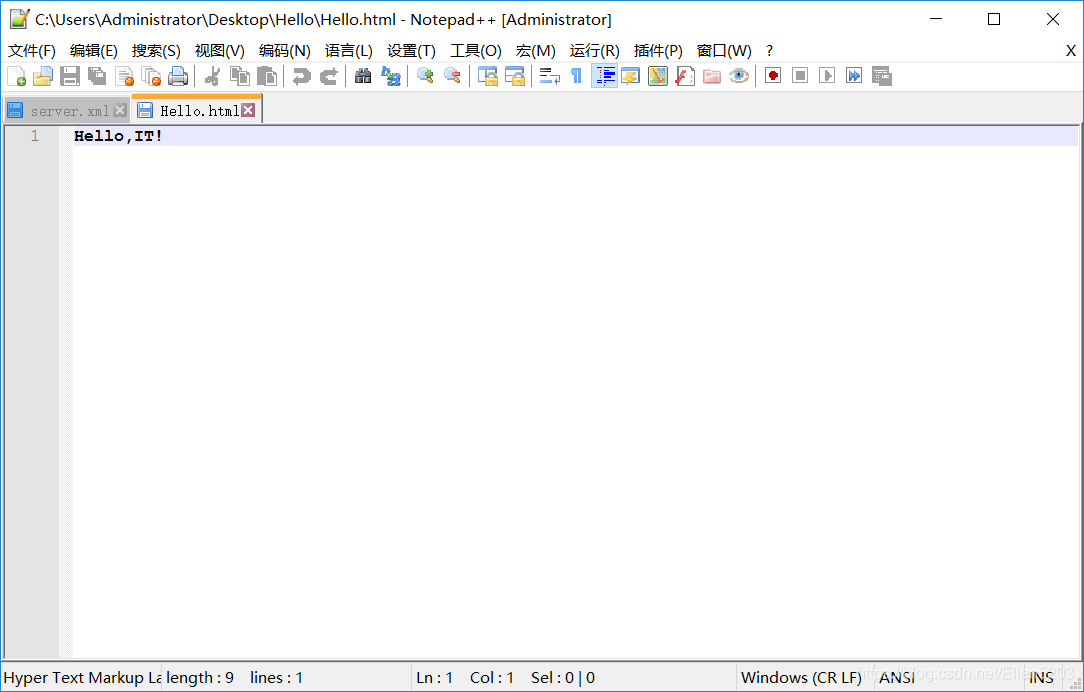
第二步:在webapps目录下新建一个文件夹,命名为“Hello”
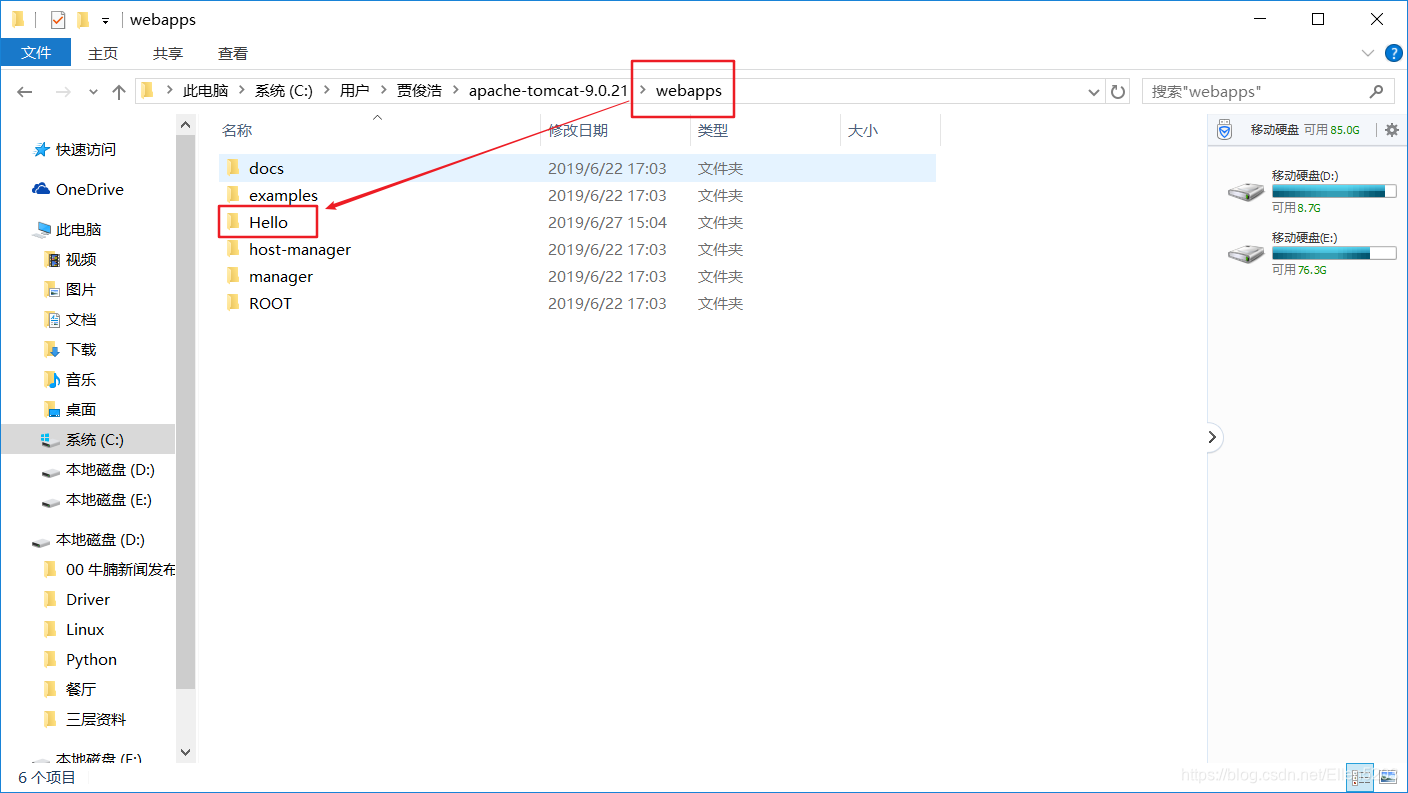
第三步:将编写的程序保存到Hello中
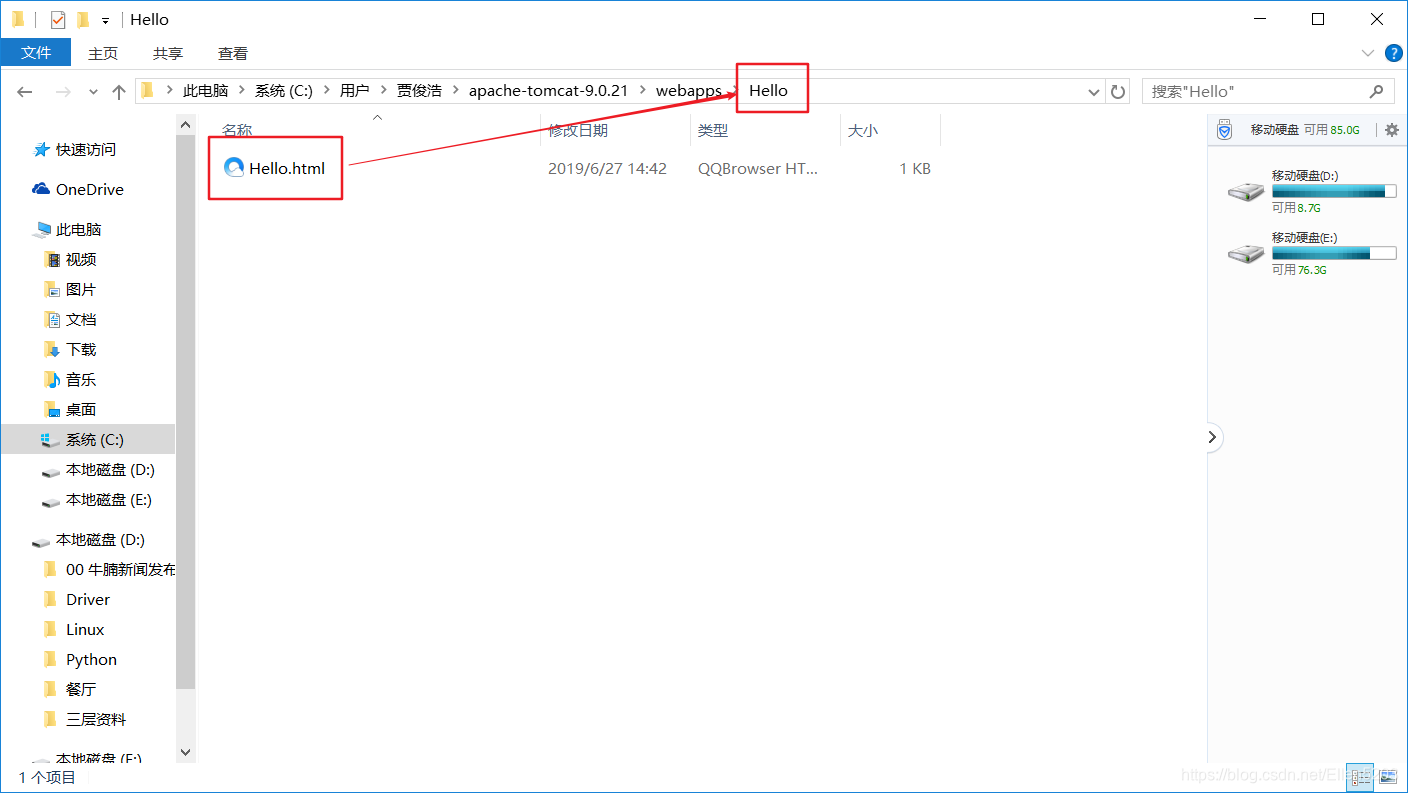
第四步:运行apache-tomcat-9.0.21/bin/startup.bat(在使用Tomcat时,一定要先运行startup.bat),在浏览器中输入localhost/Hello/Hello.html
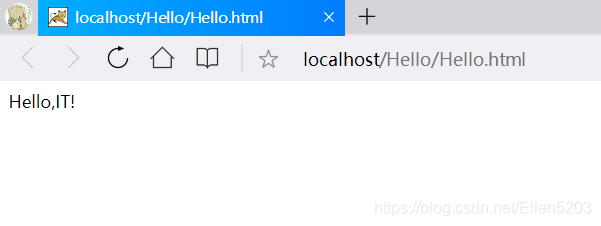
补充:
/Hello:项目的访问路径–>虚拟目录
Hello.html:资源名称
简化部署:
① 将项目添加到压缩文件,将压缩文件的后缀改为war
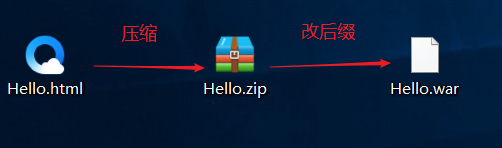
② 将war包复制到webapps目录下,这时你会发现war包会自动解压缩,出现Hello文件夹
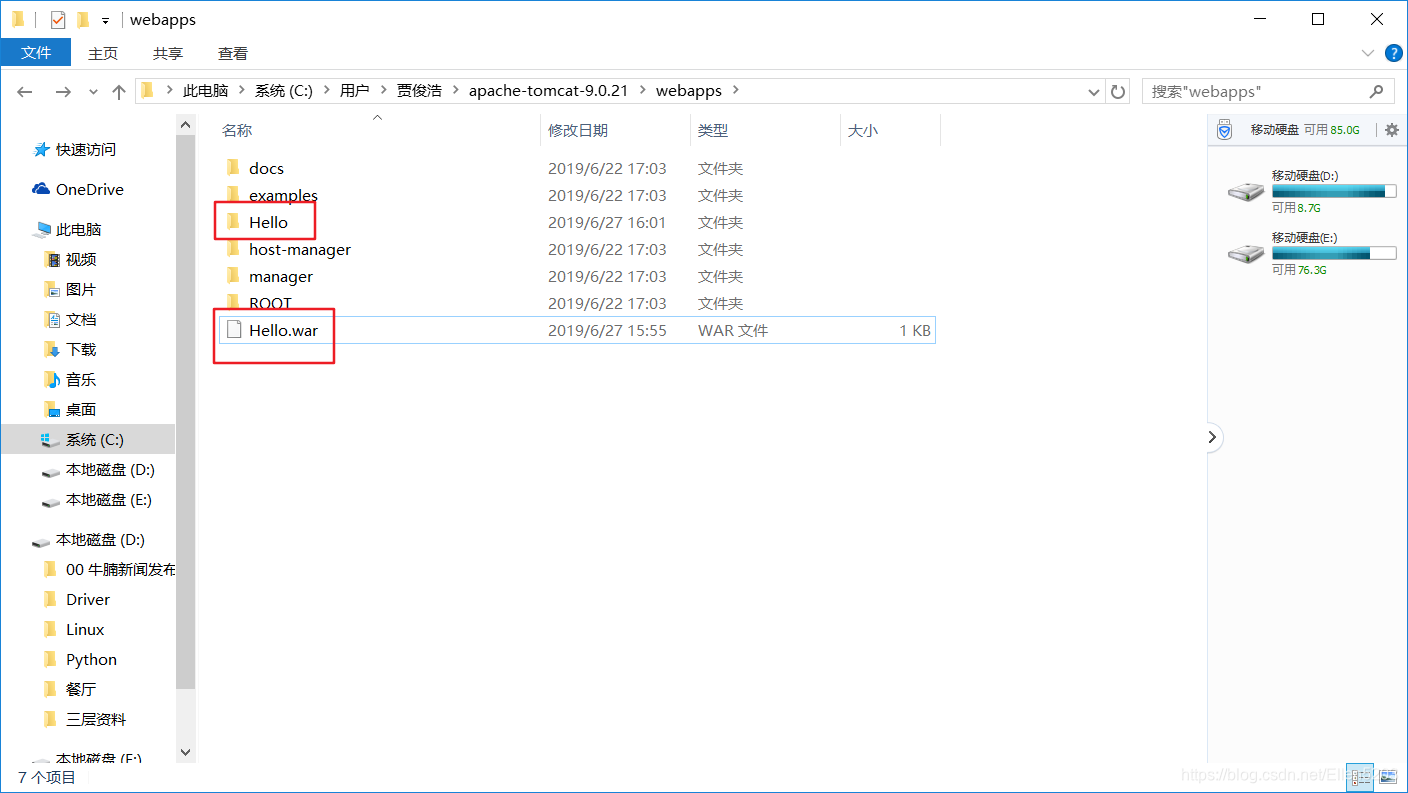
③ 重复上述第四步
提示:如果你不想要这个项目,直接删除war包即可,Hello文件夹也会自动删除
NO.2:配置conf/server.xml文件
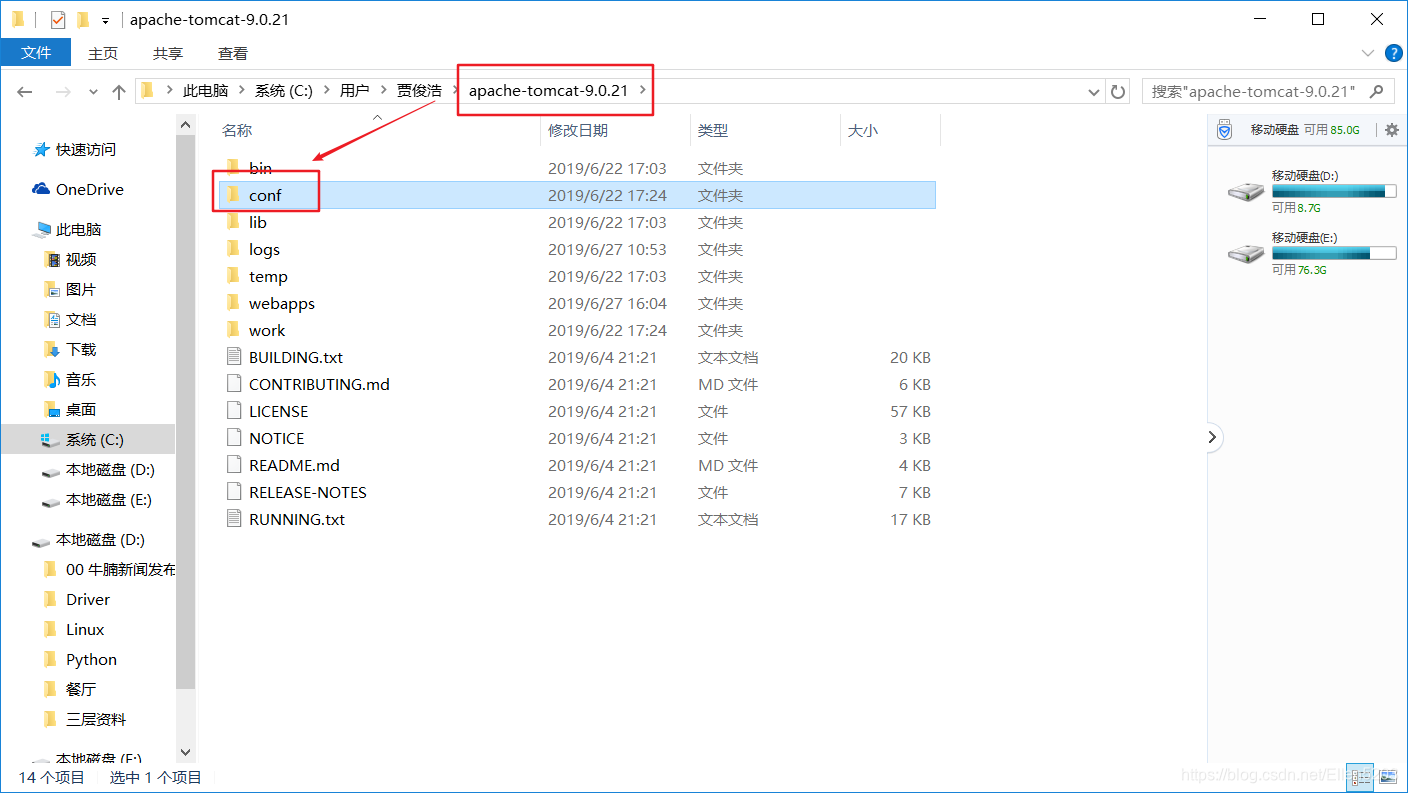
第一步:用Notepad++打开server.xml
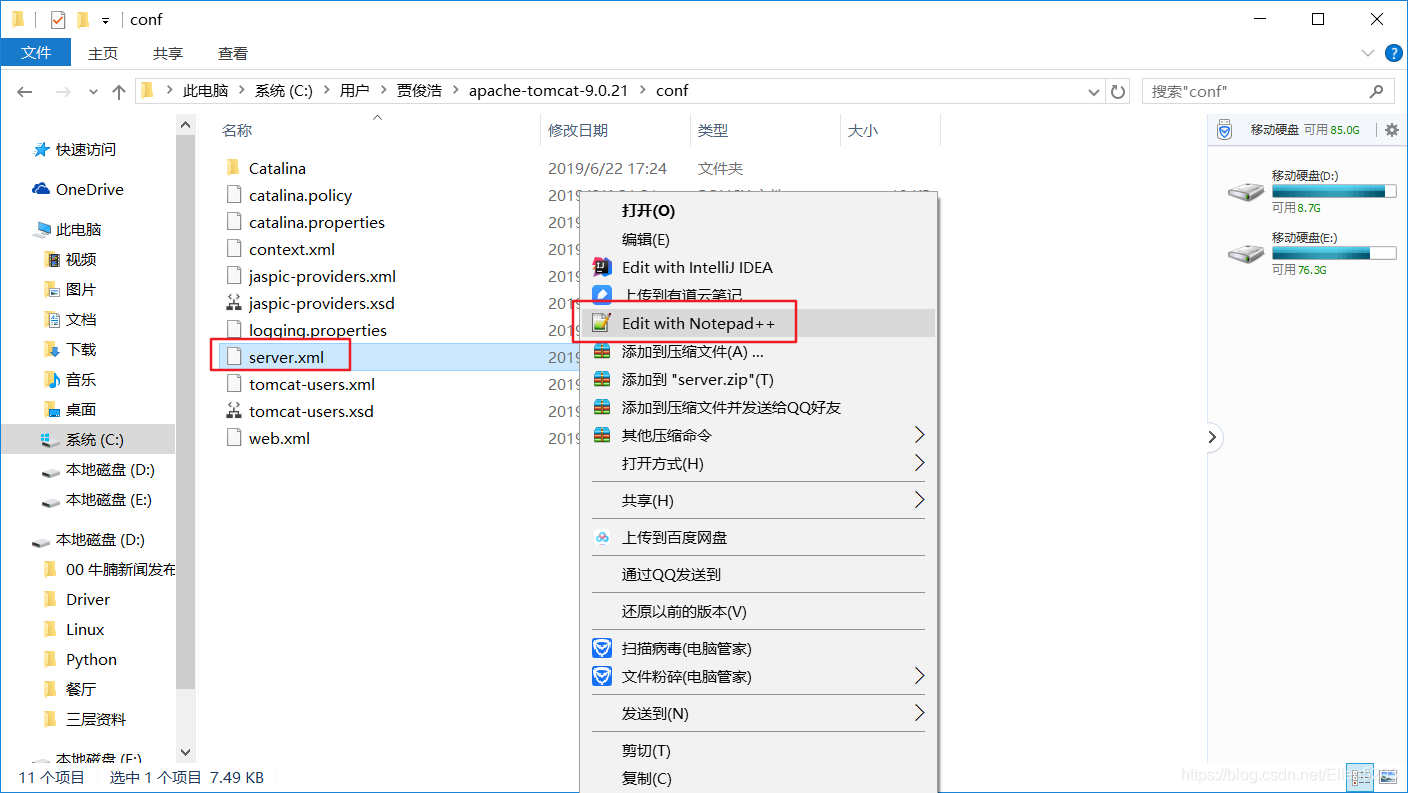
第二步:在Host标签体中输入
<!--部署项目-->
<Context docBase="C:\Hello" path="/Hi" />
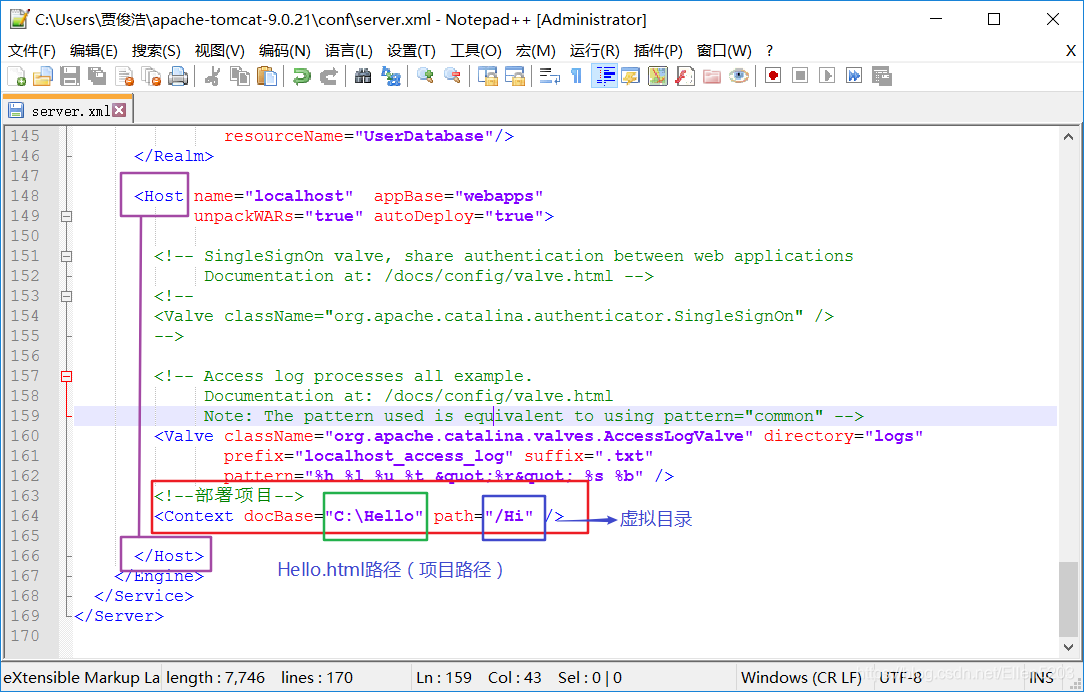
注意:运用此种方式项目一定要放在磁盘的根目录下,具体什么原因我也没弄清楚
第三步:运行apache-tomcat-9.0.21/bin/startup.bat(在使用Tomcat时,一定要先运行startup.bat),在浏览器中输入localhost/Hi/Hello.html
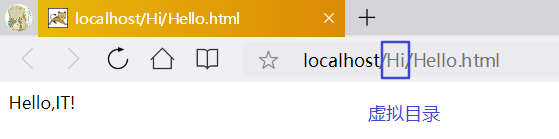
NO.3:在conf\Catalina\localhost创建任意名称的xml文件,在文件中编写
第一步:新建xml文件
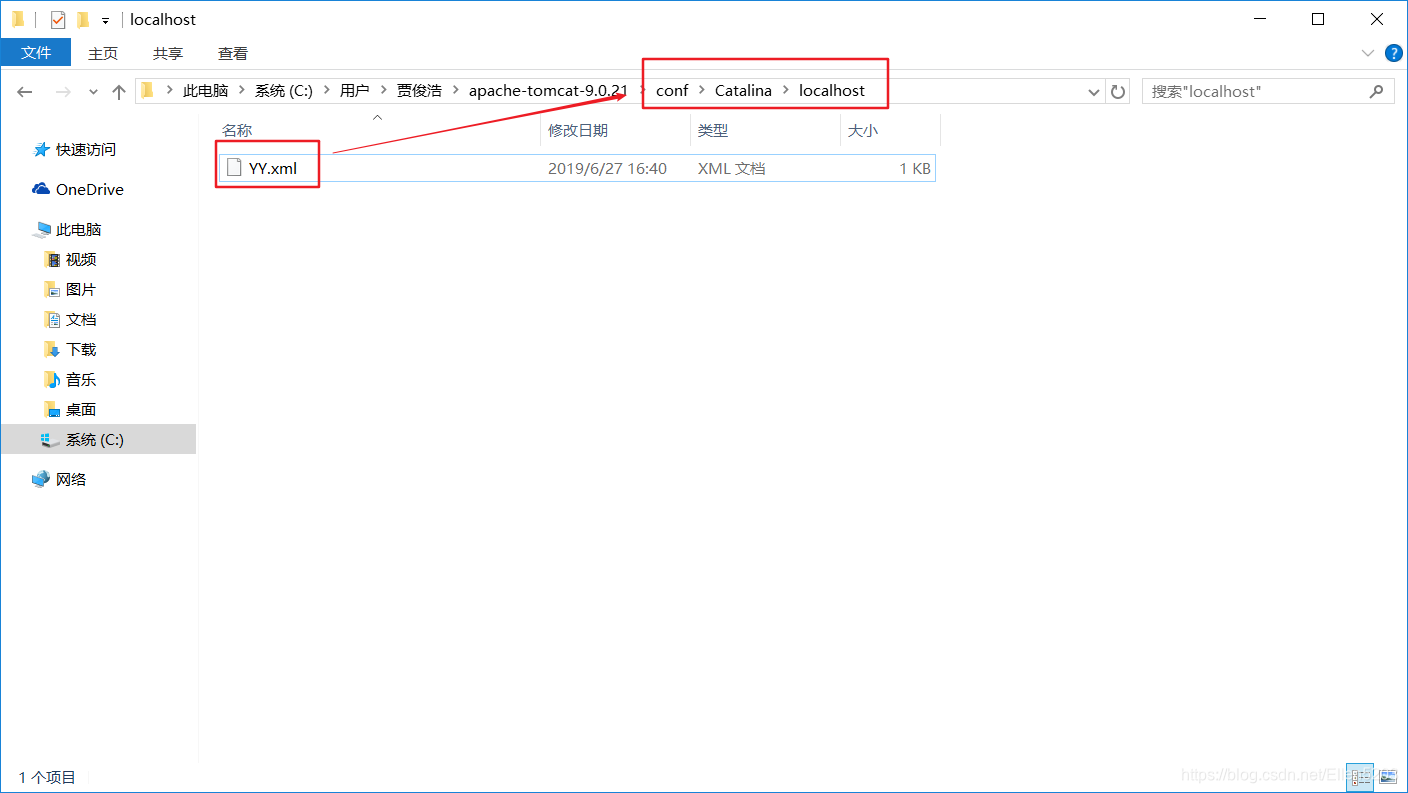
第二步:用Notepad++打开新建的xml文件,输入
<Context docBase="C:\Hello" />
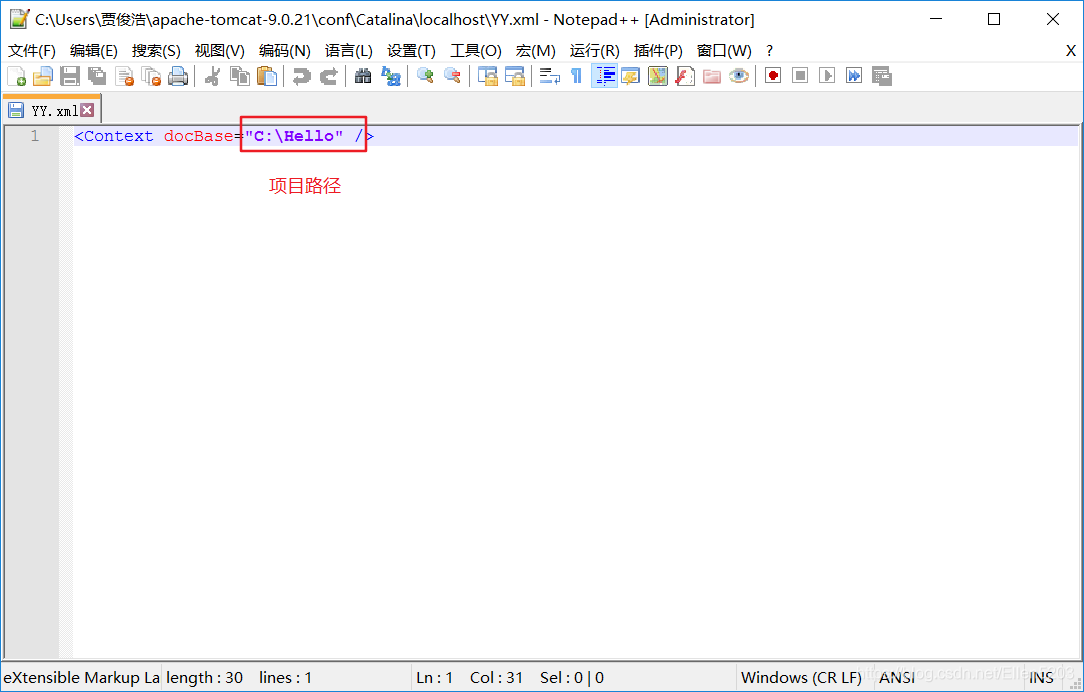
注意:运用此种方式项目也一定要放在磁盘的根目录下,具体什么原因我也没弄清楚
第三步:运行apache-tomcat-9.0.21/bin/startup.bat(在使用Tomcat时,一定要先运行startup.bat),在浏览器中输入localhost/YY/Hello.html
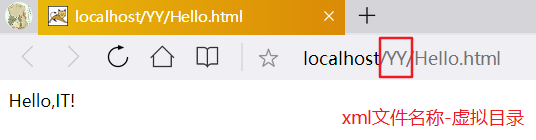








 本文详细介绍了三种在Tomcat服务器上部署Web应用的方法,包括直接放置于webapps目录、配置server.xml文件及通过Catalinalocalhost目录创建xml文件。每种方法都附带了具体步骤,帮助读者轻松掌握Tomcat部署技巧。
本文详细介绍了三种在Tomcat服务器上部署Web应用的方法,包括直接放置于webapps目录、配置server.xml文件及通过Catalinalocalhost目录创建xml文件。每种方法都附带了具体步骤,帮助读者轻松掌握Tomcat部署技巧。
















 2291
2291

 被折叠的 条评论
为什么被折叠?
被折叠的 条评论
为什么被折叠?








